¡En este fácil tutorial de pixel art aprenderás a crear un ciervo de pixel art! Repasaremos los diferentes pasos para crear tu propio ciervo hecho de píxeles.


¿Estás listo para diseñar tu propio ciervo de pixel art? ¡Aprender a dibujar un lindo ciervo de pixel art es más popular que nunca! Ya sea que busques crear un sprite simple de ciervo de pixel art para tu videojuego de bosque o tal vez solo quieras compartir un lindo ciervo de pixel art como parte de tu colección de animales del bosque en las redes sociales, este tutorial de pixel art te ayudará a hacer un ciervo rápido y fácilmente.
Cómo hacer un ciervo de Pixel Art
Estos son los pasos básicos para hacer un ciervo de pixel art:
- Selecciona un software de Pixel Art como Adobe Photoshop o Mega Voxels
- Crea una cuadrícula de 32×32 píxeles
- Boceta un contorno para la forma del ciervo
- Rellena el color del ciervo de pixel art
- Dibuja una sombra en el ciervo para crear profundidad
- Rellena el fondo con color
Ahora que ya estás familiarizado con los pasos básicos para crear un ciervo de pixel art, cubriremos cada paso visualmente para que puedas seguirlo y crear tu propio ciervo.
If you are completely new to pixel art we recommend reading our post How to Create Pixel Art: Beginner’s Tutorial
Selecciona un software de Pixel Art
En este tutorial para principiantes, te mostraremos los pasos para diseñar tu propio ciervo de pixel art, sin importar qué editor de píxeles prefieras usar. Antes de comenzar, necesitarás saber cómo crear una cuadrícula y usar la herramienta de lápiz en el software de tu elección. Una vez que crees tu ciervo de pixel art, podrás usarlo en otros juegos como Minecraft o en software como Unity Game Engine. Ofrecemos tutoriales sobre los siguientes editores de pixel art, así que siéntete libre de elegir el que te resulte más cómodo:
Want to see what pixel art software is best for you? Read our post Top Free Pixel Art Software
Crea una cuadrícula
Para comenzar, utilizaremos una simple cuadrícula de 32×32 píxeles para dibujar un pequeño ciervo de pixel art. Hacer pixel art en una cuadrícula de 32×32 es un tamaño común cuando se trabaja en pixel art, especialmente para proyectos como videojuegos. Asegúrate de que tu lienzo esté configurado en color blanco (#FFFFFF). Este será el lienzo que utilizaremos para dibujar nuestro ciervo de pixel art. La cuadrícula de tu ciervo de pixel art debería verse algo similar a esto:

Boceta un contorno para el ciervo
A continuación, comenzaremos haciendo el contorno del ciervo para obtener la forma general de nuestro ciervo de píxeles. Para hacer esto, elige el color negro (#000000) y activa la herramienta de lápiz en tu editor. Como esto determina la forma general, siéntete libre de ajustar el contorno según lo que coincida con tu juego o proyecto artístico. Como guía, puedes usar el contorno que hicimos a continuación para tu ciervo o, como mencionamos antes, siéntete libre de diseñar el tuyo propio.
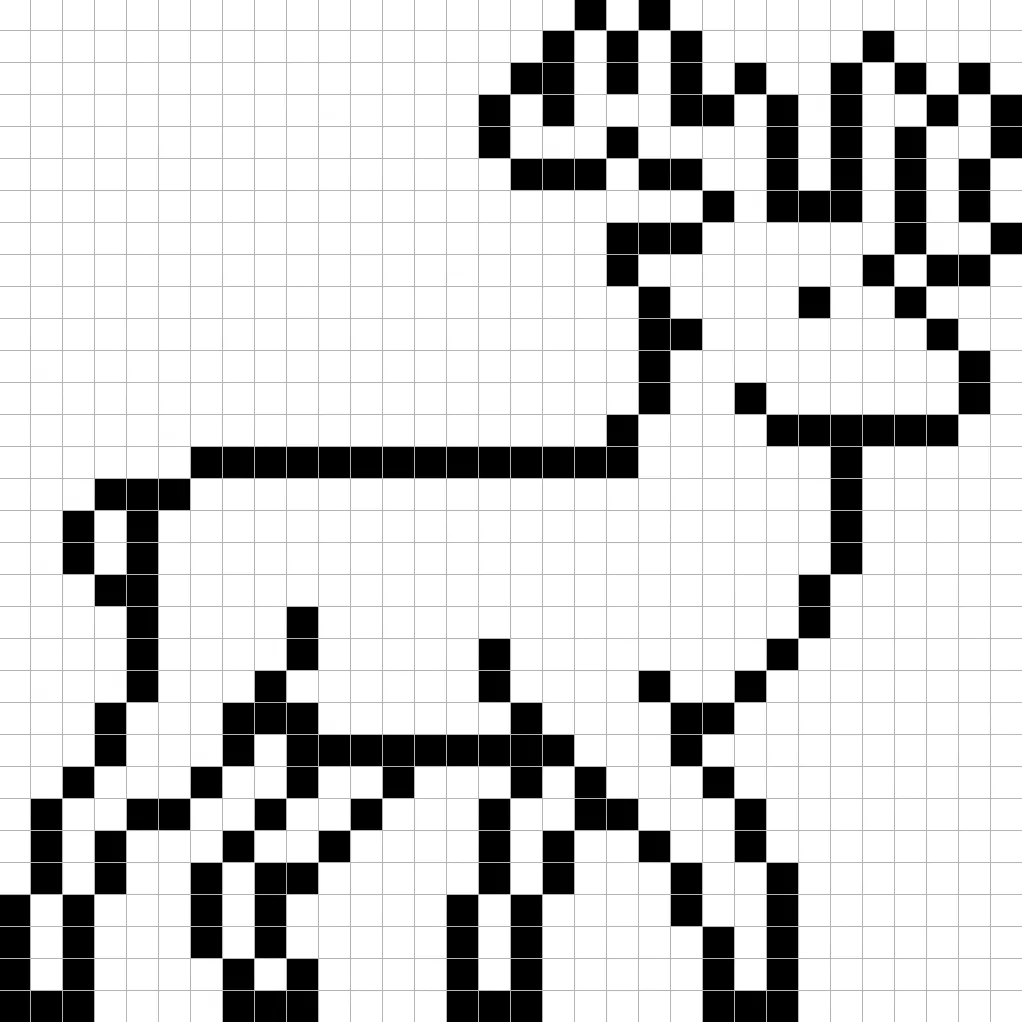
Rellena el color
Ahora que has hecho el contorno de tu ciervo de pixel art, vamos a agregar algo de color para que se vea bien. Rellena la sección principal del ciervo con un color marrón (#B4785A) y los cuernos del ciervo con un color marrón más oscuro (#7F6858). Intenta igualar la imagen de nuestro ciervo de pixel art de 8 bits a continuación.
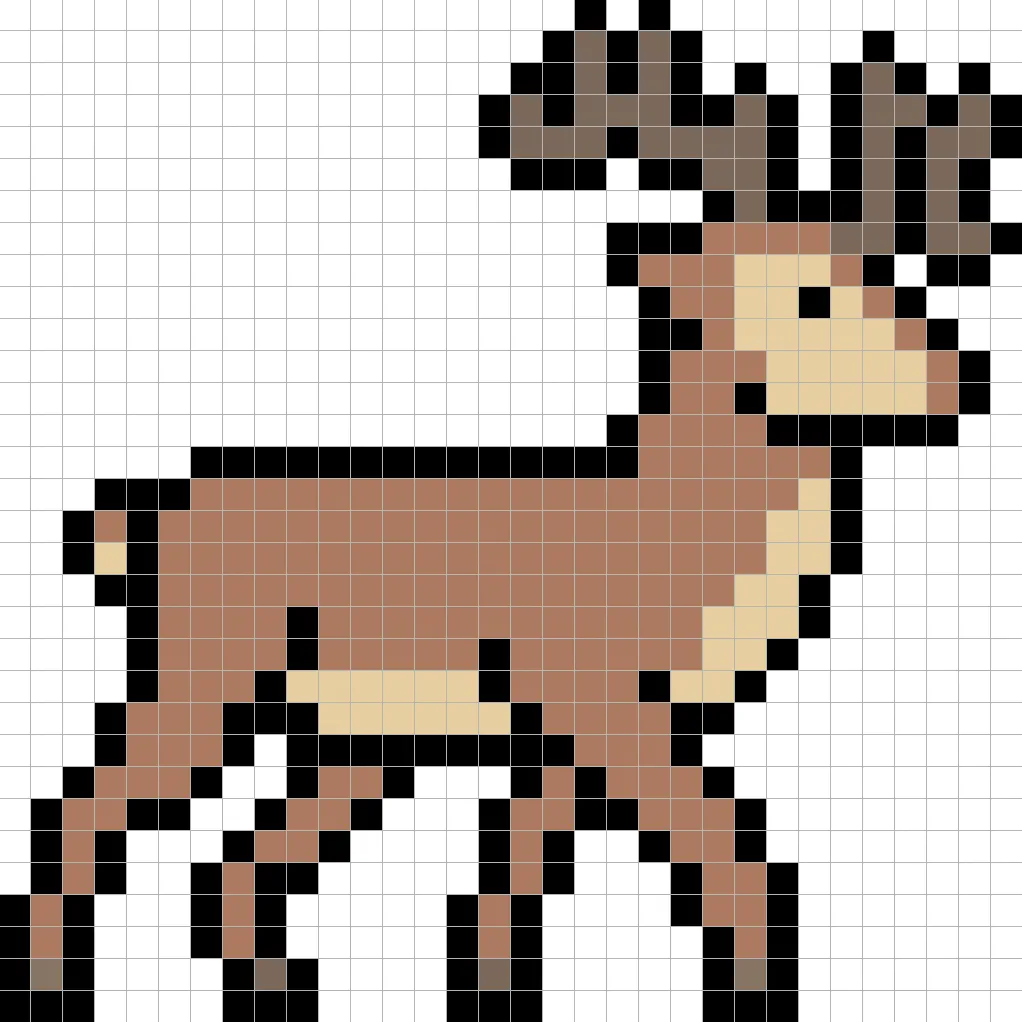
Dibuja la sombra
Cuando crees pixel art, esencialmente hay dos partes en el sombreado: los reflejos y las sombras. Comenzaremos con las sombras. Aplicaremos una sombra a nuestro ciervo de pixel art 32×32 usando un solo color. Este color se aplicará en la parte inferior del ciervo. Recuerda, para crear un color de sombra para el ciervo usaremos un marrón más oscuro basado en el color que usamos antes (#A46545). Intenta igualar las sombras como se muestran en la imagen a continuación.
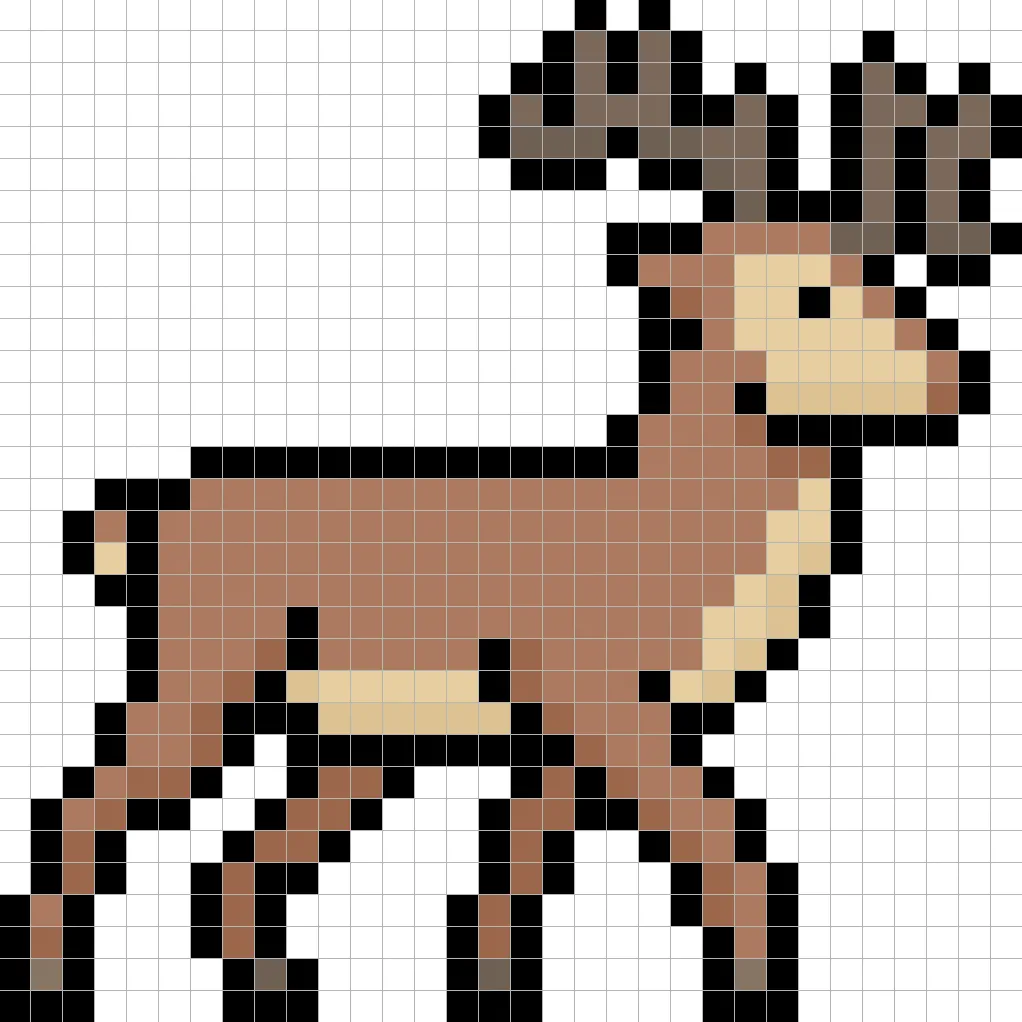
Ahora que tienes una idea básica, continuaremos añadiendo algo de profundidad a nuestro ciervo para darle un toque tridimensional. Vamos a crear un reflejo usando el mismo marrón de la sección principal del ciervo, pero en lugar de oscurecerlo, esta vez lo haremos más claro (#C48B6F). Recuerda, no tiene que ser el color exacto; de hecho, esta es una oportunidad para hacer que el ciervo se vea único. Usa nuestra imagen como guía para tu ciervo.
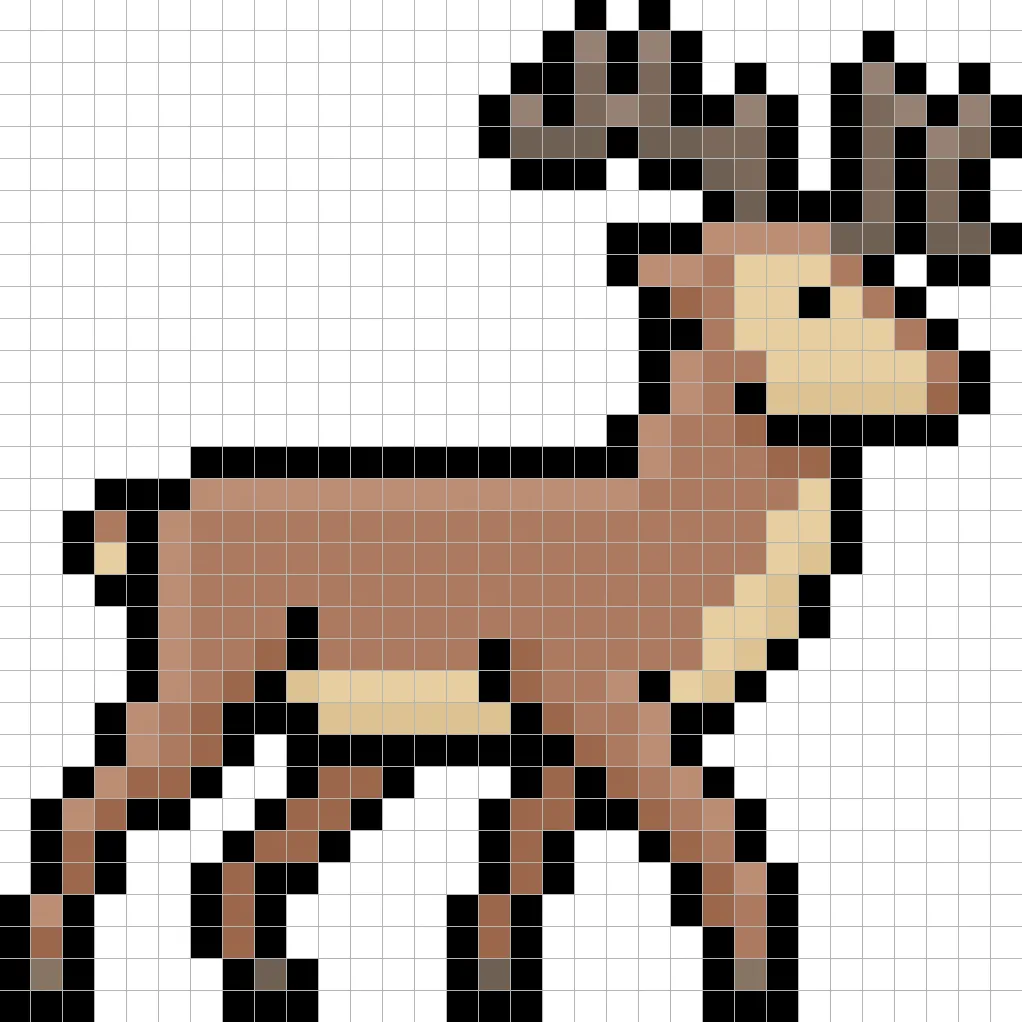
¡Genial! Cuando estés satisfecho con las sombras y los reflejos de tu ciervo, asegúrate de ver la imagen final. Para ver tu ciervo de pixel art, apaga las líneas de la cuadrícula para asegurarte de que te guste cómo quedó el ciervo.

Rellena el color del fondo
Finalmente, cambiemos el color de fondo de nuestro sprite del ciervo para hacer que nuestro ciervo resalte. Selecciona la herramienta de relleno (cubo) en tu editor. Para el color, usa un azul muy claro (#BCEAFE). Luego, simplemente haz clic en el área blanca fuera del ciervo de pixel art.
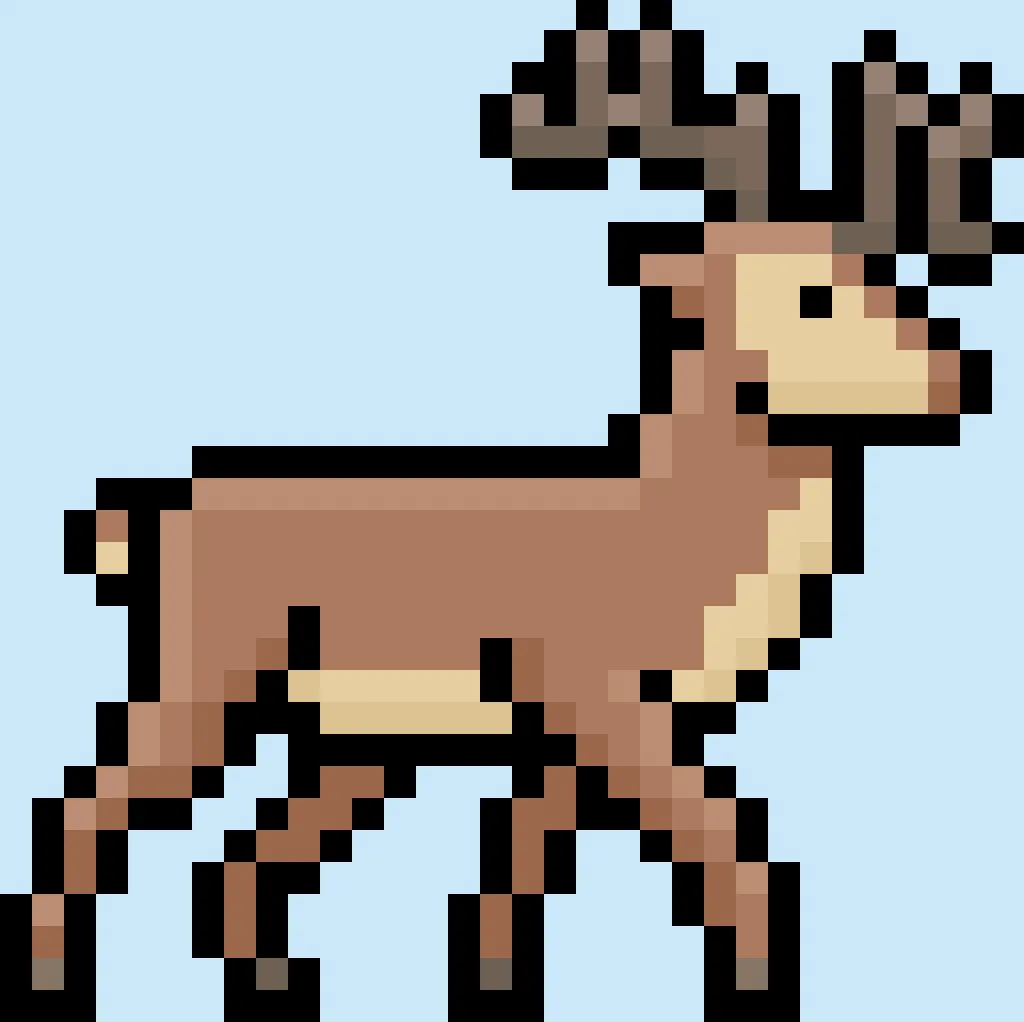
¿Qué hacer a continuación?
¡Felicidades! Ahora sabes cómo crear tu propio ciervo de pixel art. Intenta crear una escena de bosque donde tu ciervo pueda pastar junto a otros animales, como un conejo de pixel art.
Bonus: Crea un Ciervo de Pixel Art 3D

Ahora que has dibujado tu propio ciervo de pixel art, puedes convertirlo en 3D con Mega Voxels. Mega Voxels cuenta con un Creador de Pixel Art 3D que te permite convertir píxeles tradicionales en píxeles 3D. Simplemente descarga la app gratuita de Mega Voxels para iOS o Android.
Luego importa el pixel art que acabas de hacer usando el botón “Agregar Archivo” en la página de Mi Galería. ¡Y eso es todo! Mega Voxels transforma automáticamente tu ciervo de pixel art en un ciervo de pixel art 3D.
¡Ahora puedes crear videos en 3D de tu ciervo de pixel art en un plató giratorio e incluso ver tu ciervo en Realidad Aumentada!








